विषयसूची
इस ट्यूटोरियल में, आप सीखेंगे कि एक बार कुछ टाइप हो जाने के बाद कैसे एक्सेल में डुप्लीकेट को स्वचालित रूप से हाइलाइट किया जाता है। सशर्त स्वरूपण और एक विशेष टूल का उपयोग करके डुप्लिकेट सेल, संपूर्ण पंक्तियों, या लगातार डुप्स को कैसे छायांकित किया जाए, इस पर हम कड़ी नज़र रखने जा रहे हैं।
पिछले सप्ताह, हमने एक्सेल में डुप्लिकेट की पहचान करने के विभिन्न तरीकों की खोज की सूत्रों के साथ। निस्संदेह, वे समाधान बहुत उपयोगी हैं, लेकिन एक निश्चित रंग में डुप्लिकेट प्रविष्टियों को हाइलाइट करने से डेटा विश्लेषण और भी आसान हो सकता है।
एक्सेल में डुप्लिकेट को खोजने और हाइलाइट करने का सबसे तेज़ तरीका सशर्त स्वरूपण का उपयोग करना है। इस पद्धति का सबसे बड़ा लाभ यह है कि यह न केवल मौजूदा डेटा में धोखा दिखाता है बल्कि जब आप वर्कशीट में दर्ज करते हैं तो डुप्लिकेट के लिए स्वचालित रूप से नए डेटा की जांच करता है।
ये तकनीक एक्सेल 365, एक्सेल के सभी संस्करणों में काम करती हैं। 2021, एक्सेल 2019, एक्सेल 2016, एक्सेल 2013, एक्सेल 2010 और उससे नीचे।
एक्सेल में डुप्लीकेट कैसे हाइलाइट करें
एक्सेल के सभी संस्करणों में, एक पूर्वनिर्धारित नियम है डुप्लिकेट सेल को हाइलाइट करने के लिए। अपने कार्यपत्रकों में इस नियम को लागू करने के लिए, निम्न चरणों का पालन करें:
- उस डेटा का चयन करें जिसे आप डुप्लिकेट के लिए जाँचना चाहते हैं। यह एक कॉलम, एक पंक्ति या सेल की एक श्रृंखला हो सकती है।
- होम टैब पर, शैली समूह में, सशर्त स्वरूपण<2 क्लिक करें> > सेल नियमों को हाइलाइट करें > डुप्लिकेट मान...
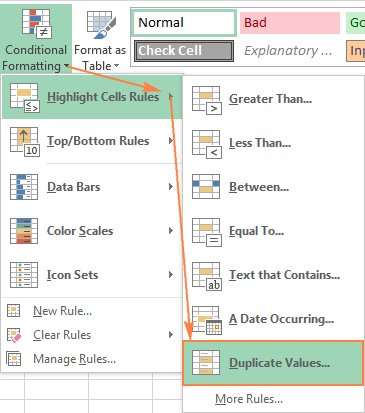
- डुप्लिकेटgroup:
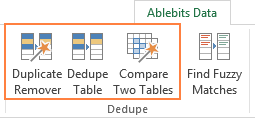
कुछ ही क्लिक में Excel में डुप्लिकेट हाइलाइट करना
इस उदाहरण के लिए, मैंने कुछ सौ पंक्तियों के साथ निम्न तालिका बनाई है। और हमारा उद्देश्य डुप्लीकेट पंक्तियों को उजागर करना है जिनके सभी तीन कॉलम में समान मान हैं:
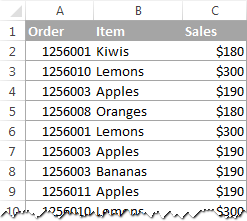
मानो या न मानो, आप केवल 2 माउस क्लिक के साथ वांछित परिणाम प्राप्त कर सकते हैं :)
- अपनी तालिका में किसी भी सेल का चयन करके, Dedupe Table बटन पर क्लिक करें, और चालाक ऐड-इन पूरी तालिका उठा लेगा।
- Dedupe Table डायलॉग विंडो खुलेगी जिसमें सभी कॉलम अपने आप चुने जाएंगे, और रंग डुप्लीकेट विकल्प डिफ़ॉल्ट रूप से चुना जाएगा। इसलिए, आपको बस इतना करना है कि ओके क्लिक करें :) हो गया!
टिप। यदि आप एक या अधिक स्तंभों द्वारा डुप्लिकेट पंक्तियों का पता लगाना चाहते हैं, तो सभी अप्रासंगिक स्तंभों को अनचेक करें और केवल कुंजी स्तंभ(स्तंभों) को चयनित रहने दें।
यह सभी देखें: एक्सेल में बिना रिपीट के रैंडम नंबर कैसे जेनरेट करें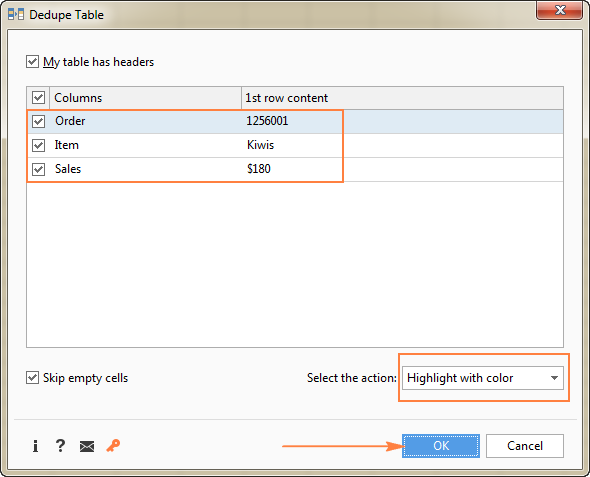
और परिणाम इसके जैसा दिखाई देगा:
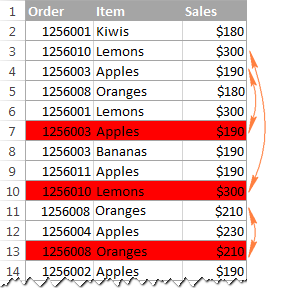
जैसा कि आप ऊपर की छवि में देख सकते हैं, ड्यूप टेबल टूल ने डुप्लीकेट पंक्तियों को हाइलाइट किया है बिना पहली आवृत्ति के ।
यदि आप चाहते हैं डुप्लिकेट को हाइलाइट करें पहली घटनाओं सहित , या यदि आप डुप्स के बजाय अद्वितीय रिकॉर्ड को रंगना चाहते हैं, या यदि आपको डिफ़ॉल्ट लाल रंग पसंद नहीं है, तो डुप्लीकेट रिमूवर विज़ार्ड का उपयोग करें ये सभी सुविधाएँ और बहुत कुछ।
एक उन्नत चरण-दर-चरण विज़ार्ड का उपयोग करके एक्सेल में डुप्लिकेट को हाइलाइट करें
स्विफ्ट की तुलना में Dedupeटेबल टूल, डुप्लिकेट रिमूवर विज़ार्ड को कुछ और क्लिक की आवश्यकता होती है, लेकिन यह कई अतिरिक्त विकल्पों के साथ इसकी भरपाई करता है। मुझे इसे आपको कार्रवाई में दिखाने दें:
- अपनी तालिका में किसी भी सेल का चयन करें जहां आप डुप्लिकेट को हाइलाइट करना चाहते हैं, और रिबन पर डुप्लिकेट रिमूवर बटन पर क्लिक करें। विज़ार्ड चलेगा और पूरी तालिका चयनित हो जाएगी। ऐड-इन आपकी तालिका की एक बैकअप प्रतिलिपि बनाने का भी सुझाव देगा, यदि संभव हो तो। अगर आपको इसकी आवश्यकता नहीं है, तो उस बॉक्स को अनचेक करें।
सत्यापित करें कि तालिका सही ढंग से चुनी गई है और अगला पर क्लिक करें।
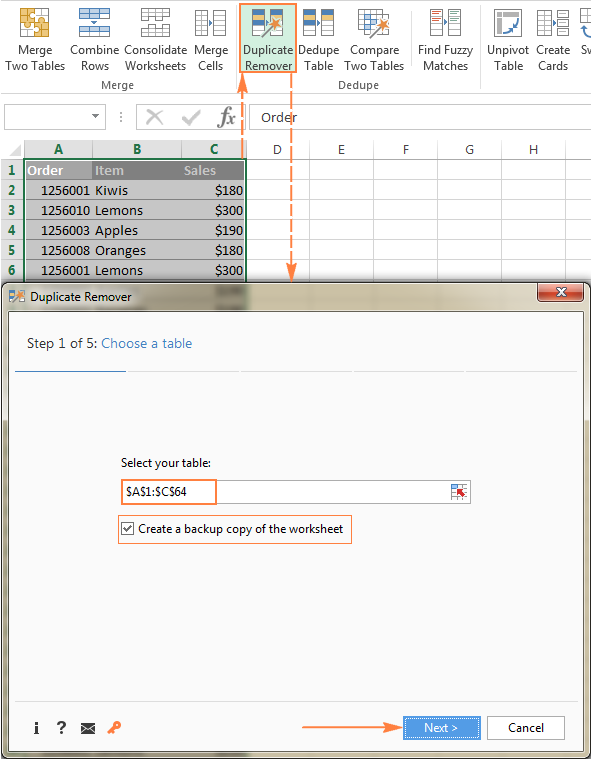
- निम्नलिखित में से एक डेटा प्रकार चुनें जिसे आप खोजें:
- पहली घटना को छोड़कर डुप्लिकेट
- पहली आवृत्ति के साथ डुप्लिकेट
- अनन्य मान
- अद्वितीय मान और पहली डुप्लिकेट घटना
इस उदाहरण के लिए, आइए डुप्लिकेट + पहली घटना :
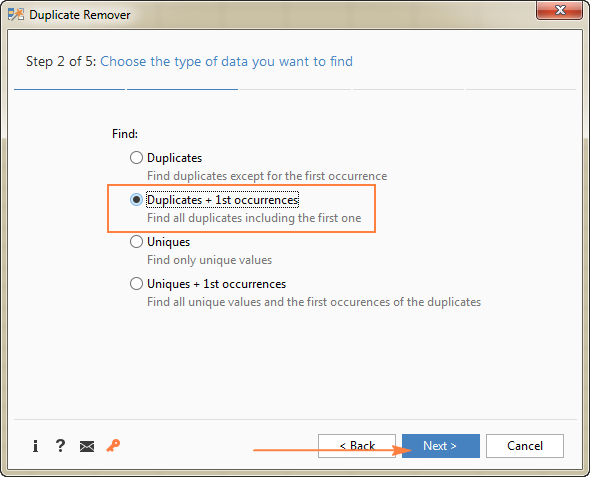
- अब, डुप्लिकेट की जांच करने के लिए कॉलम चुनें। क्योंकि हम पूर्ण डुप्लिकेट पंक्तियों को हाइलाइट करना चाहते हैं, मैंने सभी 3 कॉलमों का चयन किया है। हेडर हैं और यदि आप खाली सेल को छोड़ना चाहते हैं। दोनों विकल्प डिफ़ॉल्ट रूप से चुने गए हैं।
- अंत में, डुप्लीकेट पर करने के लिए कार्रवाई चुनें। आपके पास कई विकल्प हैं जैसे चुनना , हटाना , कॉपी करना, डुप्लीकेट ले जाना या इसमें स्थिति कॉलम जोड़ना पहचानें नकलची।
चूंकि आज हम एक्सेल में हाइलाइट डुप्लीकेट के विभिन्न तरीकों की खोज कर रहे हैं, हमारी पसंद स्पष्ट है :) इसलिए, रंग भरें चुनें और मानक थीम रंगों में से एक चुनें, या अधिक रंग... क्लिक करें और कोई भी कस्टम आरजीबी या एचएसएल रंग चुनें।
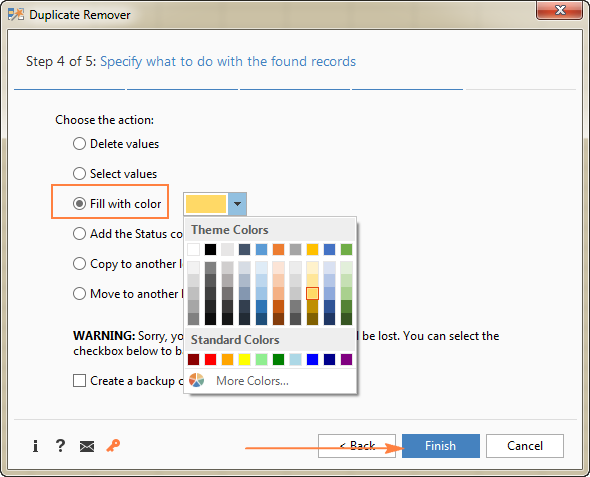
<क्लिक करें 1>समाप्त करें
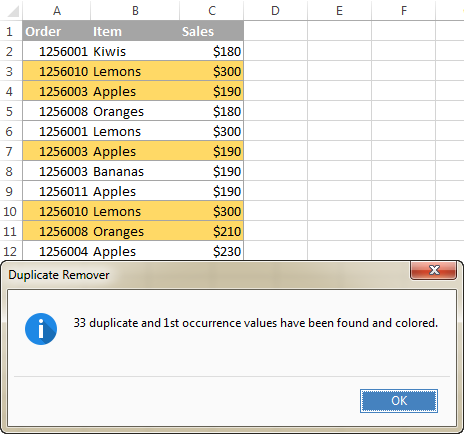
इस तरह आप हमारे डुप्लीकेट रिमूवर ऐड-इन का उपयोग करके एक्सेल में डुप्लिकेट को हाइलाइट करते हैं। यदि आप इस उपकरण को अपने स्वयं के कार्यपत्रकों पर आज़माने के लिए उत्सुक हैं, तो अल्टीमेट सूट के पूर्ण-कार्यात्मक परीक्षण संस्करण को डाउनलोड करने के लिए आपका स्वागत है जिसमें एक्सेल के लिए हमारे सभी समय बचाने वाले उपकरण शामिल हैं। और टिप्पणियों में आपकी प्रतिक्रिया की बहुत सराहना की जाएगी!
मान डायलॉग विंडो डिफ़ॉल्ट रूप से चुने गए लाइट रेड फिल और डार्क रेड टेक्स्ट फॉर्मेट के साथ खुलेगी। डिफ़ॉल्ट स्वरूप को लागू करने के लिए, बस ठीक पर क्लिक करें।लाल भरण और पाठ स्वरूपण के अलावा, ड्रॉपडाउन सूची में मुट्ठी भर अन्य पूर्वनिर्धारित प्रारूप उपलब्ध हैं। किसी अन्य रंग का उपयोग करके डुप्लिकेट को शेड करने के लिए, कस्टम फ़ॉर्मैट... (ड्रॉप-डाउन में अंतिम आइटम) पर क्लिक करें और अपनी पसंद के अनुसार फ़िल और/या फ़ॉन्ट रंग चुनें।
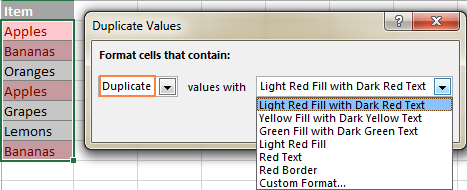
युक्ति। अनन्य मानों को हाइलाइट करने के लिए, बाईं ओर स्थित बॉक्स में अद्वितीय चुनें.
इनबिल्ट नियम का उपयोग करके, आप डुप्लिकेट को एक कॉलम या कई कॉलम में हाइलाइट कर सकते हैं जैसा कि निम्न स्क्रीनशॉट में दिखाया गया है:
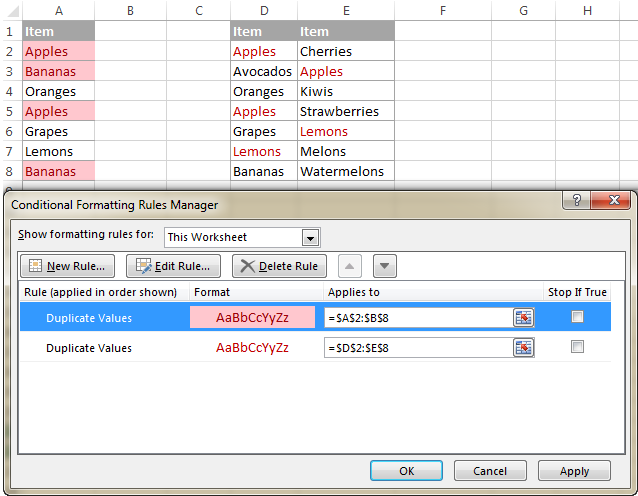
नोट। अंतर्निहित डुप्लिकेट नियम को दो या दो से अधिक कॉलम में लागू करते समय, एक्सेल उन कॉलमों में मूल्यों की तुलना नहीं करता है, यह केवल सीमा में सभी डुप्लिकेट उदाहरणों को हाइलाइट करता है। यदि आप 2 कॉलम के बीच मिलान और अंतर को खोजना और हाइलाइट करना चाहते हैं, तो उपरोक्त लिंक किए गए ट्यूटोरियल में उदाहरणों का पालन करें।
डुप्लिकेट मानों को हाइलाइट करने के लिए एक्सेल के इनबिल्ट नियम का उपयोग करते समय, कृपया निम्नलिखित दो बातों को ध्यान में रखें:
- यह केवल अलग-अलग सेल के लिए काम करता है। डुप्लिकेट पंक्तियों को हाइलाइट करने के लिए , आपको किसी विशिष्ट कॉलम में मानों के आधार पर या कई कॉलमों में मानों की तुलना करके अपने स्वयं के नियम बनाने होंगे।
- यह डुप्लिकेट सेल को उनकी पहली उपस्थिति सहित शेड करता है। सभी को हाइलाइट करने के लिएडुप्लिकेट पहले उदाहरणों को छोड़कर , सूत्र के आधार पर एक सशर्त स्वरूपण नियम बनाएं जैसा कि अगले उदाहरण में बताया गया है।
पहली बार आने के बिना डुप्लिकेट कैसे हाइलाइट करें
हाइलाइट करने के लिए दूसरी और बाद की सभी डुप्लिकेट घटनाएँ, उन कोशिकाओं का चयन करें जिन्हें आप रंगना चाहते हैं, और इस तरह से एक सूत्र-आधारित नियम बनाएँ:
- होम टैब पर, <1 में>शैलियाँ समूह, सशर्त स्वरूपण > नया नियम > यह निर्धारित करने के लिए एक सूत्र का उपयोग करें कि कौन से सेल को प्रारूपित करना है । 3>
=COUNTIF($A$2:$A2,$A2)>1जहां A2 चयनित रेंज का सबसे ऊपरी सेल है।
- प्रारूप... बटन पर क्लिक करें और इच्छित भरण और/या फ़ॉन्ट रंग चुनें।
- अंत में, नियम को सहेजने और लागू करने के लिए ठीक क्लिक करें।
- पहले कॉलम (B) के लिए, IF शर्त कभी पूरी नहीं होती है, इसलिए केवल दूसरा COUNTIF फ़ंक्शन है गणना की गई (हमने इस सूत्र का उपयोग एक कॉलम में पहली बार आने को छोड़कर डुप्लिकेट खोजने के लिए किया है)। कार्य करता है। चीजों को समझने में आसान बनाने के लिए, मैंने इसे कॉलम जी में कॉपी किया है, ताकि आप देख सकें कि सूत्र अन्य कोशिकाओं पर लागू होने पर कैसे बदलता है:
- किसी दिए गए आइटम की घटनाओं की संख्या की गणना करता है ( ऊपर दिए गए स्क्रीनशॉट में D5) दिए गए कॉलम के बाईं ओर सभी कॉलम में:
COUNTIF(B$2:$C$8,D5) - आइटम के कॉलम में आइटम के सेल तक दिए गए आइटम की घटनाओं की संख्या की गणना करता है:
COUNTIF(D$2:D5,D5) - अंत में, सूत्र दोनों COUNTIF कार्यों के परिणाम जोड़ता है। यदि कुल संख्या 1 से अधिक है, अर्थात यदि आइटम की एक से अधिक घटना होती है, तो नियम लागू किया जाता है और आइटम को हाइलाइट किया जाता है।
- डुप्लिकेट पंक्तियों को हाइलाइट करने के लिए पहली घटनाओं को छोड़कर :
- डुप्लिकेट पंक्तियों को हाइलाइट करने के लिए पहली घटना सहित :
- डुप्लिकेट पंक्तियों को हाइलाइट करने के लिए पहली घटना को छोड़कर :
- डुप्लीकेट पंक्तियों को हाइलाइट करने के लिए पहली घटना के साथ :
- लगातार डुप्लिकेट को हाइलाइट करने के लिए बिना पहली घटना के :
- लगातार डुप्लिकेट को हाइलाइट करने के लिए पहली घटना के साथ :
- लगातार डुप्लीकेट सेल को हाइलाइट करने के लिए पहली घटना के बिना और खाली सेल को अनदेखा करें :
- लगातार डुप्लिकेट सेल को हाइलाइट करने के लिए पहली घटना के साथ और रिक्त सेल को अनदेखा करें :
- ड्यूप टेबल - एक तालिका में डुप्लिकेट को तुरंत खोजने और हाइलाइट करने के लिए .
- डुप्लिकेट रिमूवर - 1 तालिका में डुप्लिकेट या अद्वितीय मानों की पहचान करने और हाइलाइट करने के लिए उन्नत विकल्पों के साथ चरण-दर-चरण विज़ार्ड।
- 2 तालिकाओं की तुलना करें - दो कॉलम या दो अलग-अलग तालिकाओं की तुलना करके डुप्लिकेट ढूंढें और हाइलाइट करें। डिडुपे
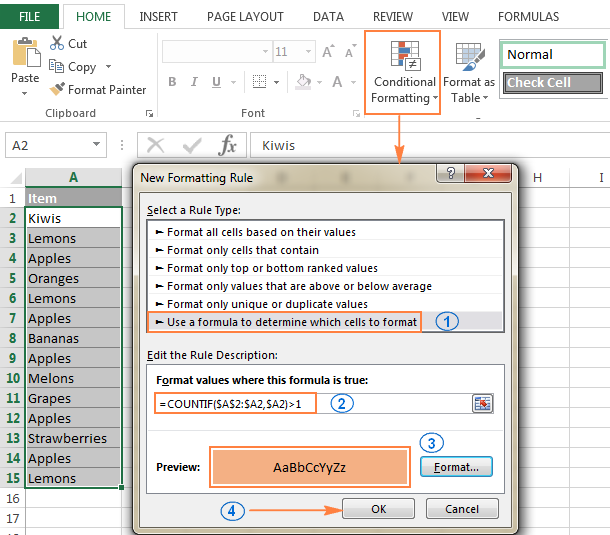
यदि आपके पास एक्सेल सशर्त स्वरूपण के साथ अधिक अनुभव नहीं है, तो आप निम्नलिखित ट्यूटोरियल में सूत्र-आधारित नियम बनाने के लिए विस्तृत चरण पाएंगे: एक्सेल सशर्त स्वरूपण पर आधारित अन्य सेल मान।
परिणामस्वरूप, पहली आवृत्ति को छोड़कर डुप्लिकेट सेल आपके द्वारा चुने गए रंग से हाइलाइट हो जाएंगे:
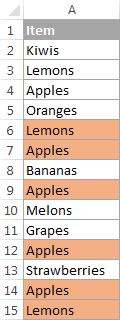
तीसरा कैसे दिखाएं, चौथा और बाद के सभी डुप्लिकेट रिकॉर्ड
Nth घटना के साथ शुरू होने वाले डुप्लिकेट को देखने के लिए, पिछले उदाहरण की तरह सूत्र के आधार पर एक सशर्त स्वरूपण नियम बनाएंएकमात्र अंतर यह है कि आप सूत्र के अंत में आवश्यक संख्या के साथ >1 प्रतिस्थापित करते हैं। उदाहरण के लिए:
तीसरे और उसके बाद के सभी डुप्लिकेट उदाहरणों को हाइलाइट करने के लिए, इस फ़ॉर्मूले के आधार पर एक सशर्त स्वरूपण नियम बनाएं:
=COUNTIF($A$2:$A2,$A2)>=3
4वें और बाद के सभी डुप्लिकेट रिकॉर्ड को छायांकित करने के लिए, उपयोग करें यह सूत्र:
=COUNTIF($A$2:$A2,$A2)>=4
केवल विशिष्ट घटनाओं को हाइलाइट करने के लिए, बराबर ऑपरेटर (=) का उपयोग करें। उदाहरण के लिए, केवल दूसरे उदाहरणों को हाइलाइट करने के लिए, आप इस सूत्र के साथ जाएंगे:
=COUNTIF($A$2:$A2,$A2)=2
एक श्रेणी (एकाधिक कॉलम) में डुप्लिकेट कैसे हाइलाइट करें
जब आप चाहें एकाधिक कॉलम पर डुप्लीकेट की जांच करें, कॉलम की एक-दूसरे से तुलना करके नहीं, बल्कि सभी कॉलम में एक ही आइटम के सभी उदाहरण खोजें, निम्न में से किसी एक समाधान का उपयोग करें।
पहली घटना सहित कई कॉलम में डुप्लिकेट हाइलाइट करें
यदि किसी आइटम का पहला उदाहरण जो डेटा सेट में एक से अधिक बार दिखाई देता है, उसे डुप्लिकेट माना जाता है, तो डुप्लीकेट के लिए एक्सेल के अंतर्निहित नियम का उपयोग करना सबसे आसान तरीका है।
या, इस सूत्र के साथ एक सशर्त स्वरूपण नियम बनाएं:
COUNTIF( श्रेणी , top_cell )>1उदाहरण के लिए, श्रेणी A2:C8 में डुप्लिकेट को हाइलाइट करने के लिए, सूत्र इस प्रकार है:
=COUNTIF($A$2:$C$8, A2)>1
कृपया श्रेणी के लिए निरपेक्ष सेल संदर्भों के उपयोग पर ध्यान दें ($A$2:$C$8), और शीर्ष सेल (A2) के लिए सापेक्ष संदर्भ।
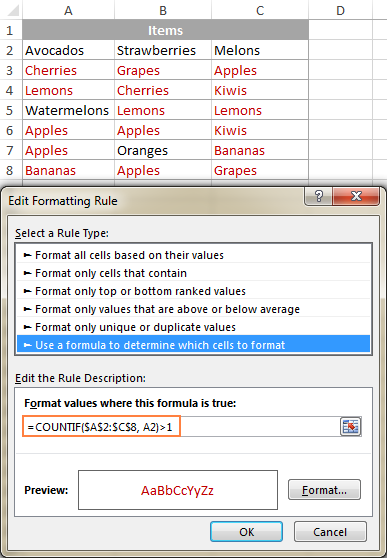
डुप्लिकेट को मल्टीपल में हाइलाइट करेंपहली घटनाओं को छोड़कर कॉलम
इस परिदृश्य के लिए समाधान बहुत पेचीदा है, कोई आश्चर्य नहीं कि एक्सेल में इसके लिए कोई अंतर्निहित नियम नहीं है :)
पहली घटनाओं को अनदेखा करते हुए कई कॉलमों में डुप्लिकेट प्रविष्टियों को हाइलाइट करने के लिए , आपको निम्नलिखित सूत्रों के साथ 2 नियम बनाने होंगे:
नियम 1. पहले कॉलम पर लागू होता है
यहां आप ठीक उसी सूत्र का उपयोग करते हैं, जिसका उपयोग हम पहली बार आने के बिना डुप्लिकेट को हाइलाइट करने के लिए करते थे। one column (विस्तृत चरण यहां देखे जा सकते हैं)।
इस उदाहरण में, हम इस सूत्र के साथ A2:A8 के लिए एक नियम बना रहे हैं:
=COUNTIF($A$2:$A2,$A2)>1
जैसा कि परिणाम, पहली घटना के बिना डुप्लिकेट आइटम श्रेणी के सबसे बाएं कॉलम में हाइलाइट किए गए हैं (हमारे मामले में ऐसा केवल एक आइटम है):
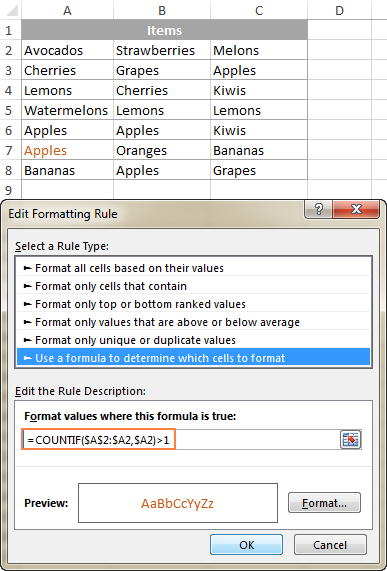
नियम 2. लागू होता है बाद के सभी कॉलमों के लिए
शेष कॉलमों (B2:C8) में डुप्लिकेट हाइलाइट करने के लिए, इस सूत्र का उपयोग करें:
=COUNTIF(A$2:$A$8,B2)+COUNTIF(B$2:B2,B2)>1
उपरोक्त सूत्र में, पहला COUNTIF फ़ंक्शन गिनता है पहले कॉलम और दूसरे में दिए गए आइटम की घटनाएँ d COUNTIF बाद के सभी कॉलमों के लिए ऐसा ही करता है। और फिर, आप उन संख्याओं को जोड़ते हैं और जांचते हैं कि योग 1 से अधिक है या नहीं।
परिणामस्वरूप, उनकी पहली घटनाओं को छोड़कर सभी डुप्लिकेट आइटम पाए जाते हैं और हाइलाइट किए जाते हैं:
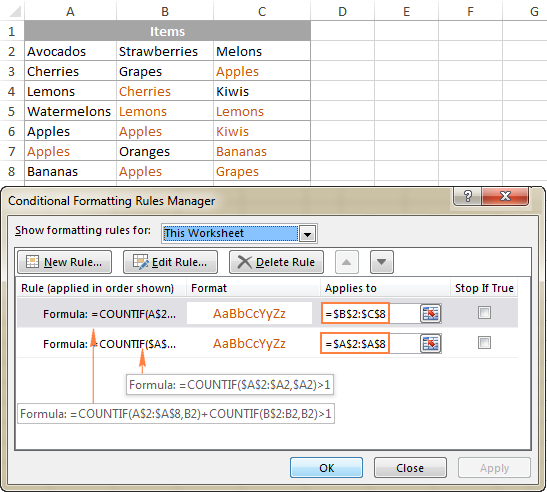
एक ही नियम के साथ सभी कॉलम में डुप्लीकेट हाइलाइट करें
एक अन्य संभावित समाधान है कि आप अपने डेटासेट के बाईं ओर एक खाली कॉलम जोड़ें औरउपरोक्त सूत्रों को इस तरह से एकल सूत्र में बदलें:
=IF(COLUMNS($B2:B2)>1,COUNTIF(A$2:$B$8,B2),0) + COUNTIF(B$2:B2,B2)>1
जहां B2 लक्ष्य श्रेणी के दूसरे कॉलम में डेटा के साथ शीर्ष सेल है।
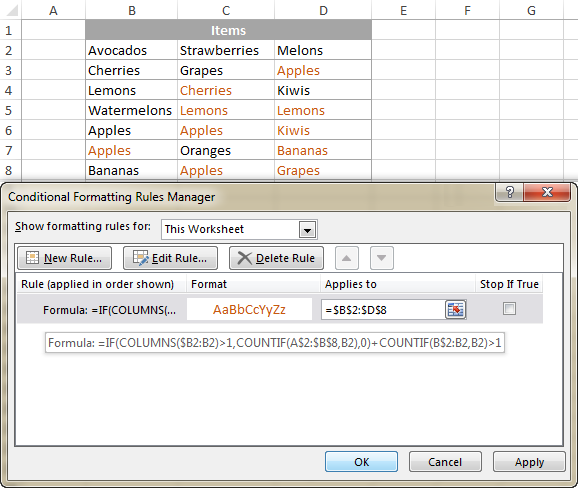 <3
<3
फ़ॉर्मूला को बेहतर ढंग से समझने के लिए, आइए इसे 2 मुख्य भागों में विभाजित करें:
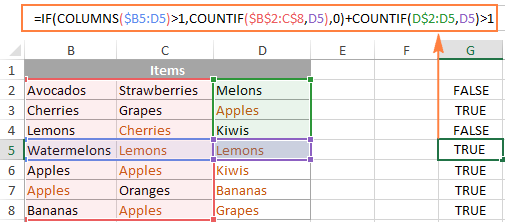
क्योंकि IF शर्त हमेशा पहले कॉलम के अलावा अन्य सभी कॉलम के लिए TRUE होती है (कॉलम की संख्या 1 से अधिक है), सूत्र इस तरह आगे बढ़ता है:
एक में डुप्लिकेट मानों के आधार पर संपूर्ण पंक्तियों को हाइलाइट करनाcolumn
यदि आपकी तालिका में कई कॉलम हैं, तो आप किसी विशिष्ट कॉलम में डुप्लिकेट रिकॉर्ड के आधार पर पूरी पंक्तियों को हाइलाइट करना चाह सकते हैं।
जैसा कि आप पहले से ही जानते हैं, डुप्लिकेट के लिए एक्सेल का अंतर्निहित नियम केवल काम करता है सेल स्तर पर। लेकिन कस्टम सूत्र-आधारित नियम में पंक्तियों को छायांकित करने में कोई समस्या नहीं है। मुख्य बिंदु यह है कि पूरी पंक्तियों का चयन करें , और फिर निम्न सूत्रों में से एक के साथ एक नियम बनाएं:
=COUNTIF($A$2:$A2, $A2)>1
=COUNTIF($A$2:$A$15, $A2)>1
जहां A2 पहला सेल है और A15 उस कॉलम में अंतिम उपयोग किया गया सेल है जिसे आप डुप्लिकेट के लिए जांचना चाहते हैं। जैसा कि आप देखते हैं, पूर्ण और सापेक्ष सेल संदर्भों का चतुर उपयोग एक अंतर बनाता है।
निम्नलिखित स्क्रीनशॉट कार्रवाई में दोनों नियमों को प्रदर्शित करता है:
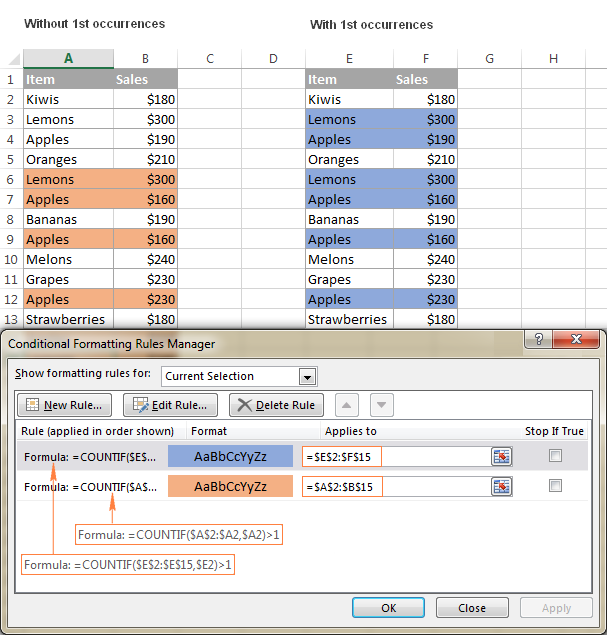
कैसे एक्सेल में डुप्लिकेट पंक्तियों को हाइलाइट करने के लिए
पिछले उदाहरण ने प्रदर्शित किया है कि किसी विशिष्ट कॉलम में डुप्लिकेट मानों के आधार पर पूरी पंक्तियों को कैसे रंगना है। लेकिन क्या होगा यदि आप उन पंक्तियों को देखना चाहते हैं जिनके कई स्तंभों में समान मान हैं? या, आप पूरी तरह से डुप्लीकेट पंक्तियों को कैसे हाइलाइट करते हैं, जिनकी सभी कॉलम में पूरी तरह से समान मान हैं?
इसके लिए, COUNTIFS फ़ंक्शन का उपयोग करें जो कई मानदंडों द्वारा सेल की तुलना करने की अनुमति देता है। उदाहरण के लिए, कॉलम ए और बी में समान मान वाली डुप्लिकेट पंक्तियों को हाइलाइट करने के लिए, एक का उपयोग करेंनिम्न सूत्रों में से:
=COUNTIFS($A$2:$A2, $A2, $B$2:$B2, $B2)>1
=COUNTIFS($A$2:$A$15, $A2, $B$2:$B$15, $B2)>1
निम्नलिखित स्क्रीनशॉट परिणाम प्रदर्शित करता है:
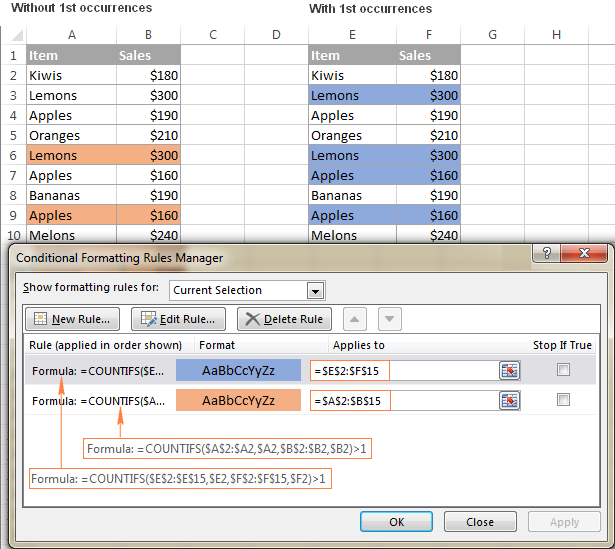
जैसा कि आप समझते हैं, उपरोक्त उदाहरण प्रदर्शन प्रयोजनों के लिए ही है। अपनी वास्तविक जीवन शीट में डुप्लिकेट पंक्तियों को हाइलाइट करते समय, आप स्वाभाविक रूप से केवल 2 कॉलम में मानों की तुलना करने तक सीमित नहीं हैं, COUNTIFS फ़ंक्शन 127 रेंज/मानदंड जोड़े तक संसाधित कर सकता है।
एक्सेल में लगातार डुप्लिकेट सेल हाइलाइट करना
कभी-कभी, आपको किसी कॉलम में सभी डुप्लीकेट को हाइलाइट करने की आवश्यकता नहीं होती है, बल्कि केवल लगातार डुप्लिकेट सेल दिखाते हैं, यानी वे जो एक दूसरे के बगल में होते हैं। ऐसा करने के लिए, डेटा वाले कक्षों का चयन करें (कॉलम हेडर शामिल नहीं) और निम्न सूत्रों में से किसी एक के साथ एक सशर्त स्वरूपण नियम बनाएं:
=$A1=$A2
=OR($A1=$A2, $A2=$A3)
निम्नलिखित स्क्रीनशॉट हाइलाइटिंग प्रदर्शित करता है लगातार डुप्लीकेट टेक्स्ट, लेकिन ये नियम लगातार डुप्लीकेट नंबर और तारीखों के लिए भी काम करेंगे:
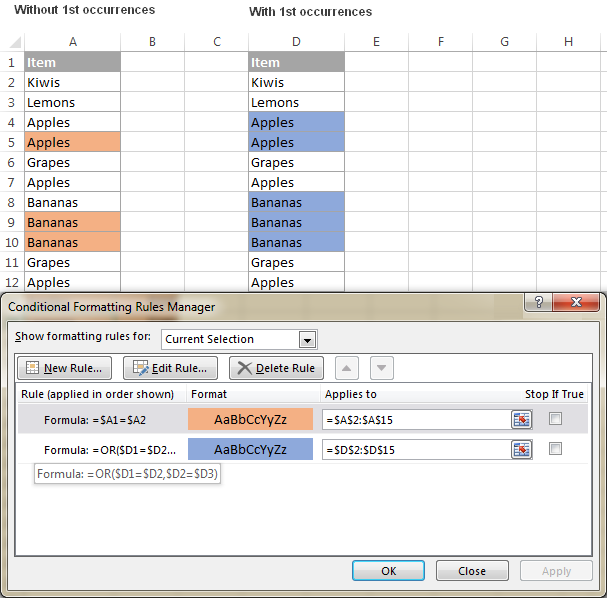
अगर आपकी एक्सेल शीट में खाली पंक्तियां हो सकती हैं और आप लगातार खाली सेल नहीं चाहते हैं हाइलाइट करने के लिए, निम्न सुधार करेंसूत्र:
=AND($A2"", $A1=$A2)
=AND($A2"", OR($A1=$A2, $A2=$A3))
जैसा कि आप देखते हैं, हाइलाइट करना कोई बड़ी बात नहीं है सशर्त स्वरूपण का उपयोग करके एक्सेल में डुप्लिकेट। हालाँकि, इससे भी तेज़ और आसान तरीका है। इसका पता लगाने के लिए, इस ट्यूटोरियल के अगले भाग को पढ़ें।
डुप्लिकेट रिमूवर के साथ एक्सेल में डुप्लिकेट को कैसे हाइलाइट करें
डुप्लिकेट रिमूवर ऐड-इन डील करने के लिए ऑल-इन-वन समाधान है एक्सेल में डुप्लिकेट रिकॉर्ड के साथ। यह डुप्लिकेट सेल या संपूर्ण डुप्लिकेट पंक्तियों को ढूंढ सकता है, हाइलाइट कर सकता है, चुन सकता है, कॉपी कर सकता है या स्थानांतरित कर सकता है। उन्हें।
डुप्लिकेट रिमूवर आपके एक्सेल रिबन में 3 नई सुविधाएँ जोड़ता है:

